写实风格网络游戏场景建模案例教程(十一)之制作绘制贴图
五、绘制贴图
5.1绘制平台贴图
Step01 提取线框图。在Photoshop中打开线框图与AO贴图。选择线框图,进入“通道”面板,按住CtrI键单击“Alpha” 通道层,加载选区。再按快捷键CtrI+C复制选区内容,然后回到“图层”面板,按快捷键Ctrl+V进行粘贴,得到新图层。然后选择“移动工具”,按住Shif键将新得到的线框层拖曳到AO贴图中,如图左所示。
Step02 平铺砖贴图。在文件夹中选取砖贴图,按快捷键Ctrl+T调整大小,按住Alt键移动,将图层复制,在“图层”面板中选择“图层2副本”并按快捷键CtrI+E向下合并,如图右所示,将“图层2副本”与“图层2”合并为一层。
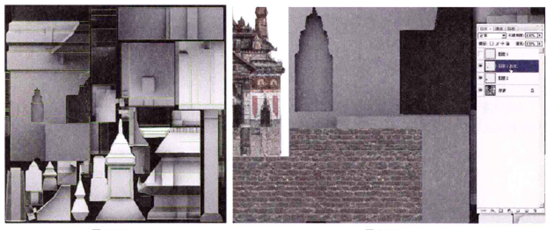
Step03 用同样的方法, 将图层继续复制并合并,效果如图左所示。
Step04 改变图层模式。选择“图层2”,将图层模式改为“正片叠底”,使之与AO贴图信息叠加,如图右所示。
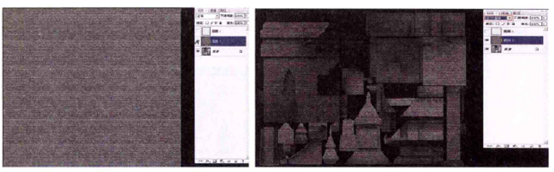
Step05 将贴图保存并赋予模型,同时调节亮度。执行[图像]|[调整]| [亮度/对比度]命令,调整参数,使之变亮,如图左所示。
Step06 绘制门厅下的平台贴图。制作基座部分选区,调整“亮度/对比度”,如图中所示,再次执行[图像]|[调整]|[色相/饱和度]命令,对其参数进行调节,如图右所示。
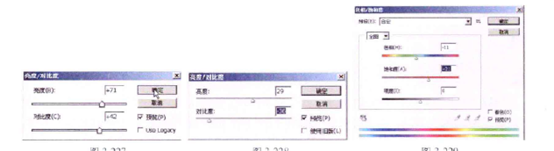
提示:在调节“亮度/对比度"时,没有固定的数值,要反复导入3ds Max中查看效果,直到满意为止。
Step07 调整后的颜色如图所示。
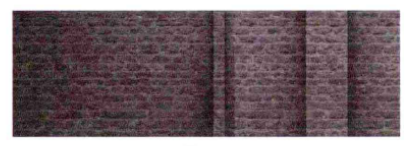
Step08 增加细节。 可在墙表面增加如青苔、破损等细节,选取合适的素材,如图左所示。将其拖曳至贴图内,选择“图层3”,按快捷键CtrI+T调整大小,并将素材图层模式改为“强光”,如图右所示。
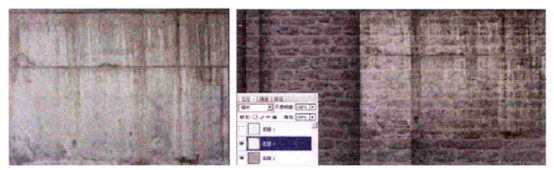
Step09 再次调整“亮度/对比度”与“色相/饱和度”,使用“橡皮擦工具”擦除底边,使之融合得更自然,如图左所示。 然后将青苔图层复制,并在3ds Max中查看效果,如图中所示。
Step10 制作图层遮罩。将“图层3”拖曳至“图层”面板下方的可(添加模板)按钮处,为图层添加遮罩,如图右所示。
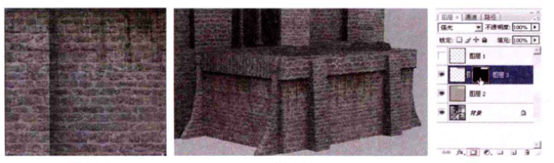
Step11 切换到“画笔工具”,选择较模糊的画笔, 对纹理进行修改。
提示:“遮罩”工具的原理就是在图层之上加一张黑白图,黑色区域透明,白色区域显示。当选择画笔工具时,调色板会自动切换成黑白两色,根据需求选择适当颜色的画笔进行绘制。
Step12 选取带裂痕的墙面素材,按“V"键切换到“移动工具”,将其拖曳到贴图内,调整大小。然后按AIt键复制图层,由于两个素材之间存在接缝,因此按快捷键CtrI+T并单击鼠标右键,在弹出的菜单中选择“水平翻转”选项,将图片对齐,如图左所示。最后合并图层,将图层模式改为“柔光”,效果如图右所示。
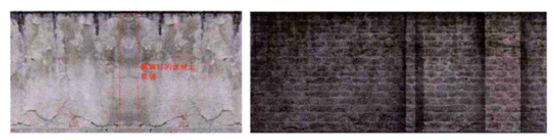
Step13 制作墙皮脱落效果。选取素材,如图左所示,将其拖曳至视图并调整尺寸,复制并合并图层,将图层模式改为“柔光”,调整亮度,如图右所示。
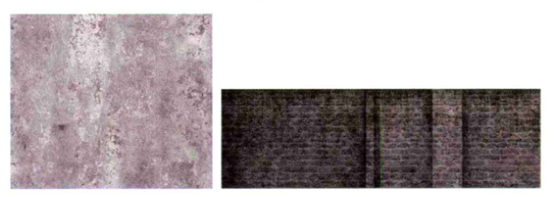
Step14 继续丰富细节,制作白灰效果。选取素材,如图左所示,调整尺寸至合适比例,为图层添加遮罩,并将当前颜色调为黑色,使用“画笔工具”将贴图全部遮挡。再将当前色调为白色,使用“画笔工具”进行绘制,尤其强调砖缝的位置,再调整亮度及色相,如图中所示。
Step15 修整较黑的部分,如图右所示。
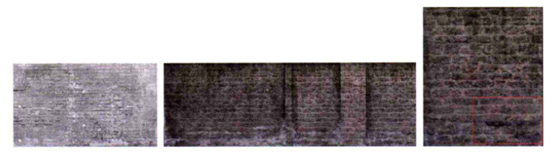
Step1 6配合Shift键单击遮罩层, 将遮罩层关闭,使用(仿制图章)工具将黑色的部分去除,如图所示。
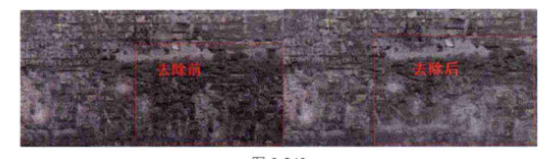
提示:配合Ctr|键单击遮罩层可加载绘制的选区;配合At键单击遮單层可以看到绘制的效果;配合Shift键单击遮罩层可将遮罩层关闭,再次单击即可打开。
(未完待续)
热门课程
专业讲师指导 快速摆脱技能困惑相关文章
多种教程 总有一个适合自己专业问题咨询
你担心的问题,火星帮你解答-
为给新片造势,迪士尼这次豁出去了,拿出压箱底的一众经典IP,开启了梦幻联动朱迪和尼克奉命潜入偏远地带卧底调查 截至11月24日......
-
此前Q2问答环节,邹涛曾将《解限机》首发失利归结于“商业化保守”和“灰产猖獗”,导致预想设计与实际游玩效果偏差大,且表示该游戏......
-
2025 Google Play年度游戏颁奖:洞察移动游戏新趋势
玩家无需四处收集实体卡,轻点屏幕就能开启惊喜开包之旅,享受收集与对战乐趣库洛游戏的《鸣潮》斩获“最佳持续运营游戏”大奖,这不仅......
-
说明:文中所有的配图均来源于网络 在人们的常规认知里,游戏引擎领域的两大巨头似乎更倾向于在各自赛道上激烈竞争,然而,只要时间足......
-
在行政服务优化层面,办法提出压缩国产网络游戏审核周期,在朝阳、海淀等重点区将审批纳入综合窗口;完善版权服务机制,将游戏素材著作......
-
未毕业先就业、组团入职、扎堆拿offer...这种好事,再多来一打!
众所周知,火星有完善的就业推荐服务图为火星校园招聘会现场对火星同学们来说,金三银四、金九银十并不是找工作的唯一良机火星时代教育......

 火星网校
火星网校
















